Bạn đang gặp phải tình trạng ổ đĩa Windows 11 liên tục báo đầy, hay máy tính hoạt động chậm chạp do không còn đủ không gian lưu trữ? Nhiều người dùng công nghệ thường dựa vào các công cụ dọn dẹp tích hợp sẵn của Windows, nhưng thực tế, chúng hiếm khi cung cấp cái nhìn toàn diện hoặc khả năng kiểm soát sâu sắc để thực sự giải quyết vấn đề. Để tìm và loại bỏ các tệp tin “khổng lồ” đang chiếm dụng tài nguyên quý giá, một công cụ bên thứ ba như WizTree là giải pháp vượt trội, giúp bạn nhanh chóng lấy lại không gian lưu trữ và tối ưu hiệu suất hệ thống.
Công Cụ Quản Lý Dung Lượng Gốc Của Windows Có Thực Sự Hữu Ích?
Windows 11 được trang bị một số công cụ được thiết kế để giúp bạn giải phóng dung lượng, nhưng theo kinh nghiệm của nhiều chuyên gia, chúng thường không đáp ứng được kỳ vọng. Các công cụ này không cho phép bạn “đào sâu” và trực quan hóa chính xác những gì đang chiếm dụng không gian lưu trữ, khiến việc quản lý trở nên khó khăn.
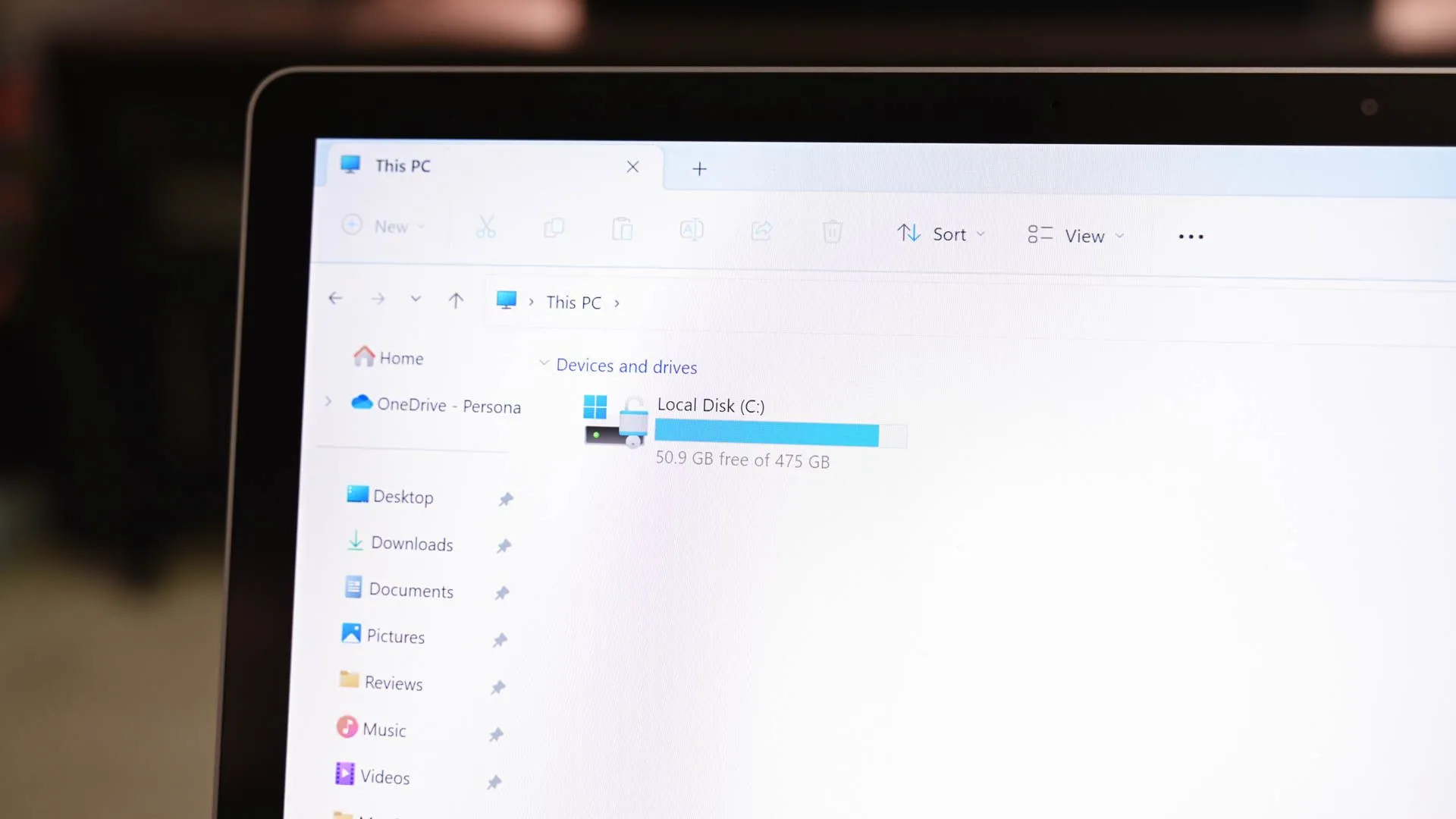 Giao diện File Explorer trên Windows hiển thị ổ đĩa C đang đầy
Giao diện File Explorer trên Windows hiển thị ổ đĩa C đang đầy
Storage Sense: Tiện Lợi Nhưng Chưa Đủ Mạnh
Storage Sense là một tính năng tự động cho phép bạn thiết lập xóa thùng rác (Recycle Bin), tự động xóa tệp tin trong thư mục tải xuống (Downloads), hoặc xóa các tệp đã được lưu trữ lên đám mây.
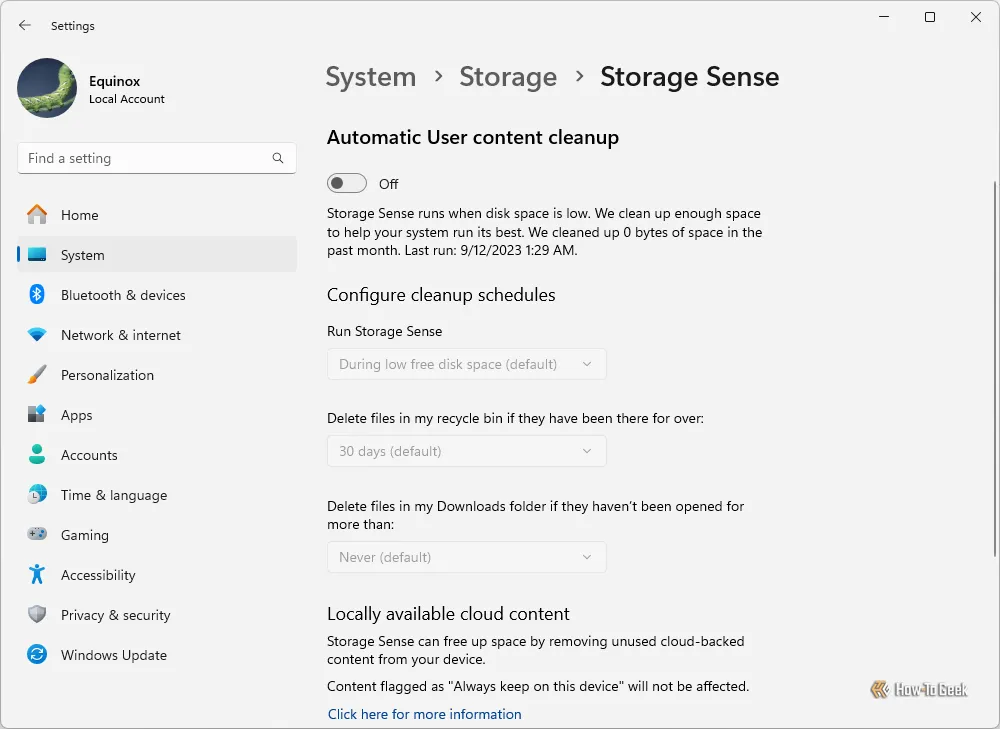 Cài đặt Storage Sense trên Windows 11
Cài đặt Storage Sense trên Windows 11
Tuy nhiên, các tùy chọn này chưa thực sự hữu ích. Việc dọn dẹp thùng rác có thể thực hiện thủ công; phụ thuộc vào lưu trữ đám mây có thể gây ra rủi ro mất dữ liệu nếu không cẩn thận; và tùy chọn xóa các tệp tải xuống chưa mở trong một khoảng thời gian nhất định thực sự khiến những người có thói quen “lưu trữ dữ liệu” cảm thấy lo lắng. Trên thực tế, nhiều người chỉ giữ lại tùy chọn dọn dẹp các tệp tin tạm thời (temporary files) trong Storage Sense.
Disk Cleanup: Giải Pháp Lâu Đời Với Hạn Chế
Disk Cleanup là một công cụ cũ hơn, về cơ bản là một phiên bản chi tiết hơn của tùy chọn “Dọn dẹp tệp tạm thời” trong Storage Sense.
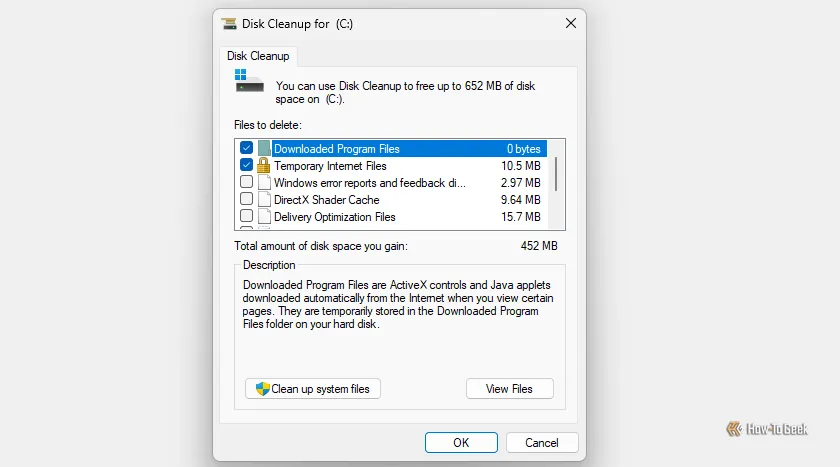 Ứng dụng Disk Cleanup trên Windows 11 giúp xóa file tạm
Ứng dụng Disk Cleanup trên Windows 11 giúp xóa file tạm
Bạn có thể chọn xóa thủ công một vài bộ nhớ cache. Tùy thuộc vào hoạt động của hệ thống, bạn có thể giải phóng vài gigabyte, đặc biệt nếu vừa nhận một bản cập nhật Windows lớn. Tuy nhiên, so với dung lượng của các ổ cứng PC hiện đại, đây chỉ là một lượng nhỏ không gian lưu trữ tổng thể.
“Storage Usage” trong Settings: Thông Tin Chung Chung
Bạn cũng có thể xem mức sử dụng bộ nhớ trong ứng dụng Settings, nhưng nó cũng không thực sự hữu ích. Ví dụ, nó có thể cho biết 190 gigabyte được phân loại là “Khác” (Other). Khi cố gắng tìm hiểu chi tiết, đôi khi nó chỉ mở một thư mục hoặc dẫn đến một ứng dụng khác để gỡ cài đặt phần mềm. Các công cụ này chỉ cung cấp cái nhìn bề mặt, không giúp bạn thực sự “nhìn thấy” và quản lý các tệp tin lớn đang ẩn mình.
WizTree – Giải Pháp Tối Ưu Để Khám Phá File Lớn Trên Windows
WizTree là một ứng dụng của bên thứ ba, áp dụng ý tưởng phân tích bộ nhớ tương tự như trong ứng dụng Settings của Windows, nhưng cung cấp chi tiết và khả năng kiểm soát vượt trội.
WizTree Hoạt Động Như Thế Nào? Quét Và Hiển Thị Trực Quan
Giả sử ổ đĩa khởi động (boot drive) của bạn đã hết dung lượng và bạn cần tìm hiểu nguyên nhân. Tất cả những gì bạn cần làm là mở File Explorer, nhấn Shift + Chuột phải vào ổ C: (trên Windows 11, người dùng Windows 10 chỉ cần chuột phải), và chọn “WizTree”. Tính năng này hoạt động cho bất kỳ thư mục nào trên PC của bạn, không chỉ riêng các ổ đĩa.
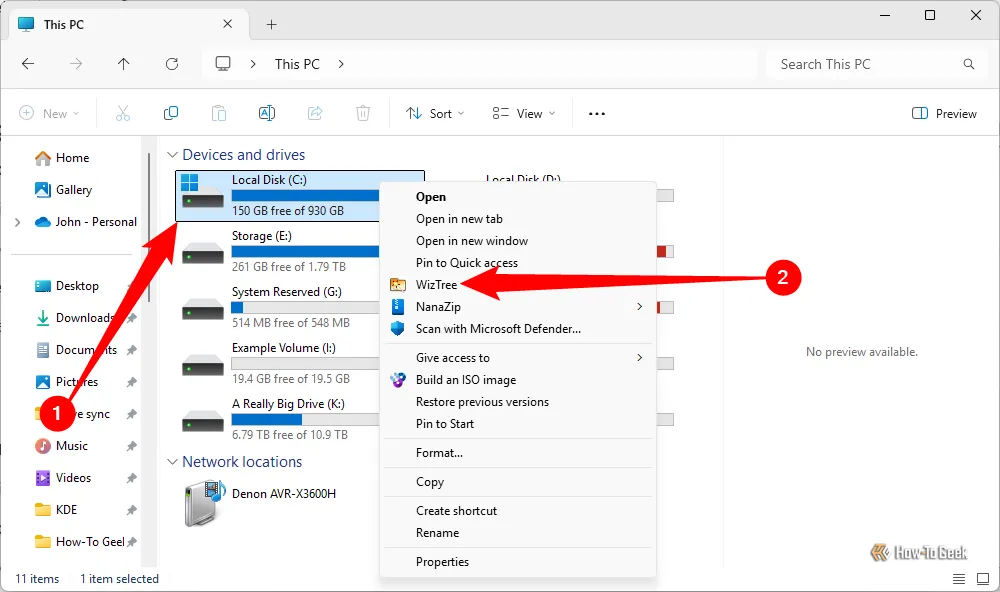 Menu chuột phải khi chọn ổ đĩa C, có tùy chọn WizTree trên Windows 11
Menu chuột phải khi chọn ổ đĩa C, có tùy chọn WizTree trên Windows 11
Quá trình quét để lập danh sách các tệp trên ổ đĩa có thể mất vài phút. Sau đó, bạn sẽ thấy một biểu đồ trực quan đầy màu sắc (Tree Map) cùng với một cây thư mục cơ bản. Ban đầu, biểu đồ các khối màu có vẻ phức tạp, nhưng chúng thực sự cực kỳ hữu ích: mỗi loại tệp được gán một màu sắc, và kích thước của khối tương ứng với dung lượng của tệp (hoặc nhóm tệp) trên PC của bạn.
Đọc Hiểu Biểu Đồ Tree Map Đầy Màu Sắc
Ví dụ, màu xanh lá cây đậm có thể được gán cho các tệp VDI, liên quan đến các máy ảo mà bạn sử dụng. Chỉ cần một cái nhìn nhanh vào phần dưới cùng của biểu đồ sẽ cho thấy tất cả các khối màu xanh đậm nằm liền kề nhau, nghĩa là chúng thuộc cùng một thư mục cha. Điều này giúp dễ dàng xác định vị trí của chúng thay vì bị phân tán khắp nơi.
Nếu bạn di chuột qua từng khối, nó sẽ cho biết vị trí cụ thể của tệp. Nếu bạn nhấp vào khối đó, cây thư mục ở phía trên sẽ tự động mở đến tệp tin tương ứng.
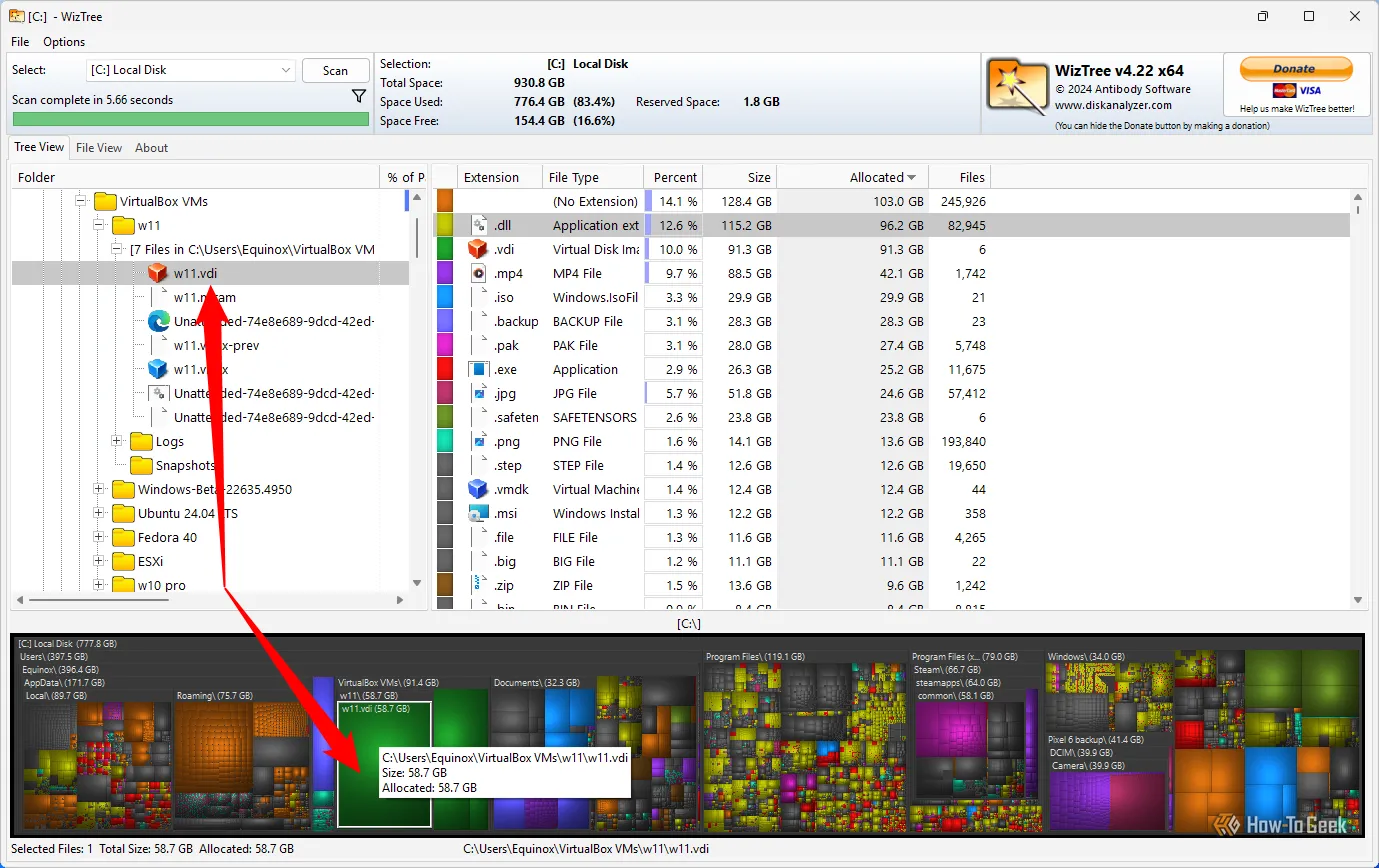 Chọn một tệp VDI dung lượng lớn trong giao diện WizTree
Chọn một tệp VDI dung lượng lớn trong giao diện WizTree
Ngược lại, khi tương tác với các thư mục, nếu bạn chọn một thư mục trong cây thư mục, tất cả các tệp bên trong thư mục đó sẽ được chọn trên biểu đồ bên dưới, đồng thời cho biết tổng dung lượng mà chúng đang chiếm dụng.
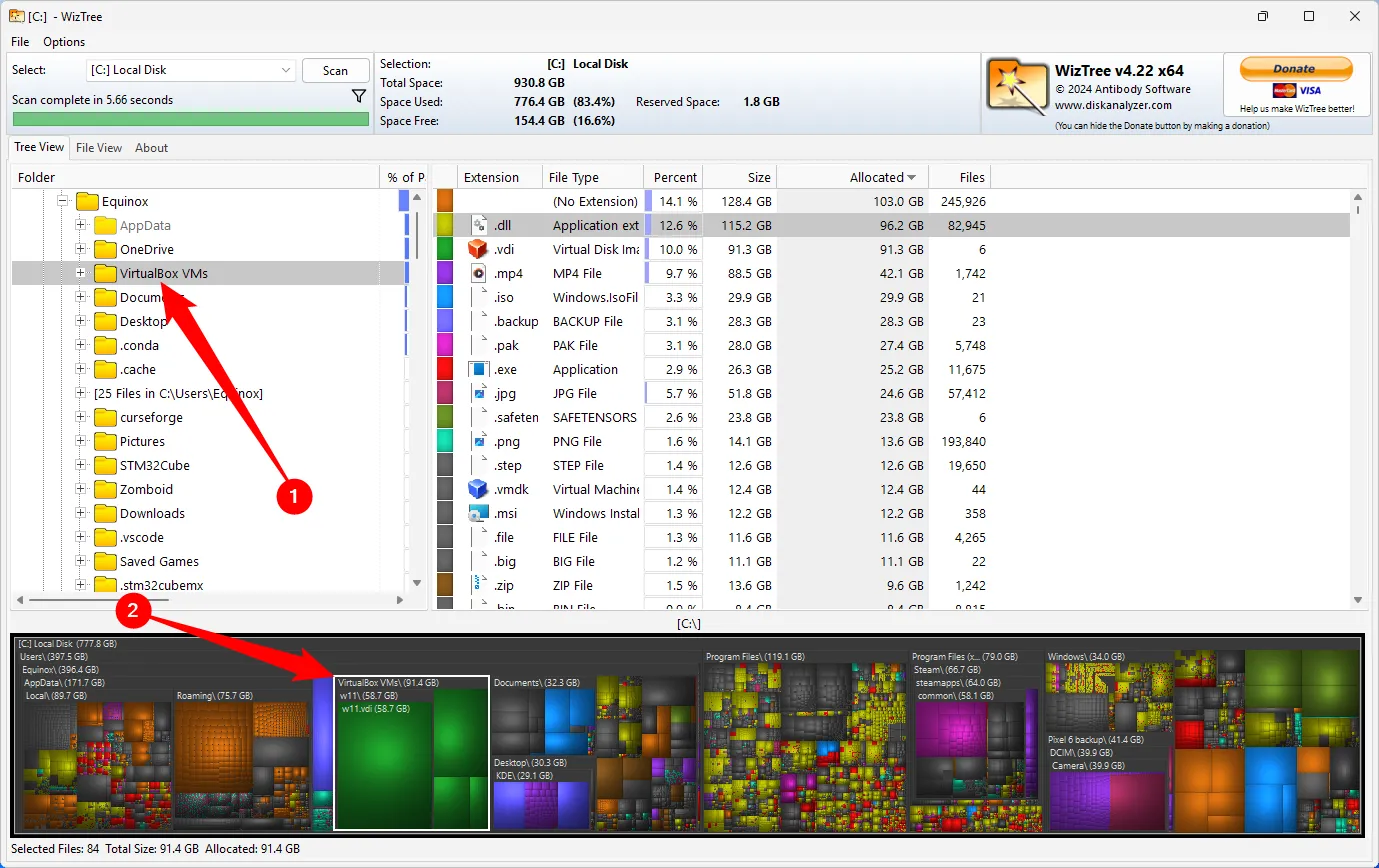 Chọn thư mục cha để xem tổng dung lượng các file bên trong bằng WizTree
Chọn thư mục cha để xem tổng dung lượng các file bên trong bằng WizTree
Bạn cũng có thể chuột phải và chọn một loại tệp ở góc trên bên phải để làm nổi bật tất cả các tệp thuộc loại đó trên PC. Nếu bạn chọn một loại tệp phổ biến như DLL, bạn có thể phải chờ một lúc vì có hàng trăm ngàn tệp như vậy trên PC. Tuy nhiên, nếu chỉ có một vài tệp, đây là cách nhanh chóng để tìm tất cả.
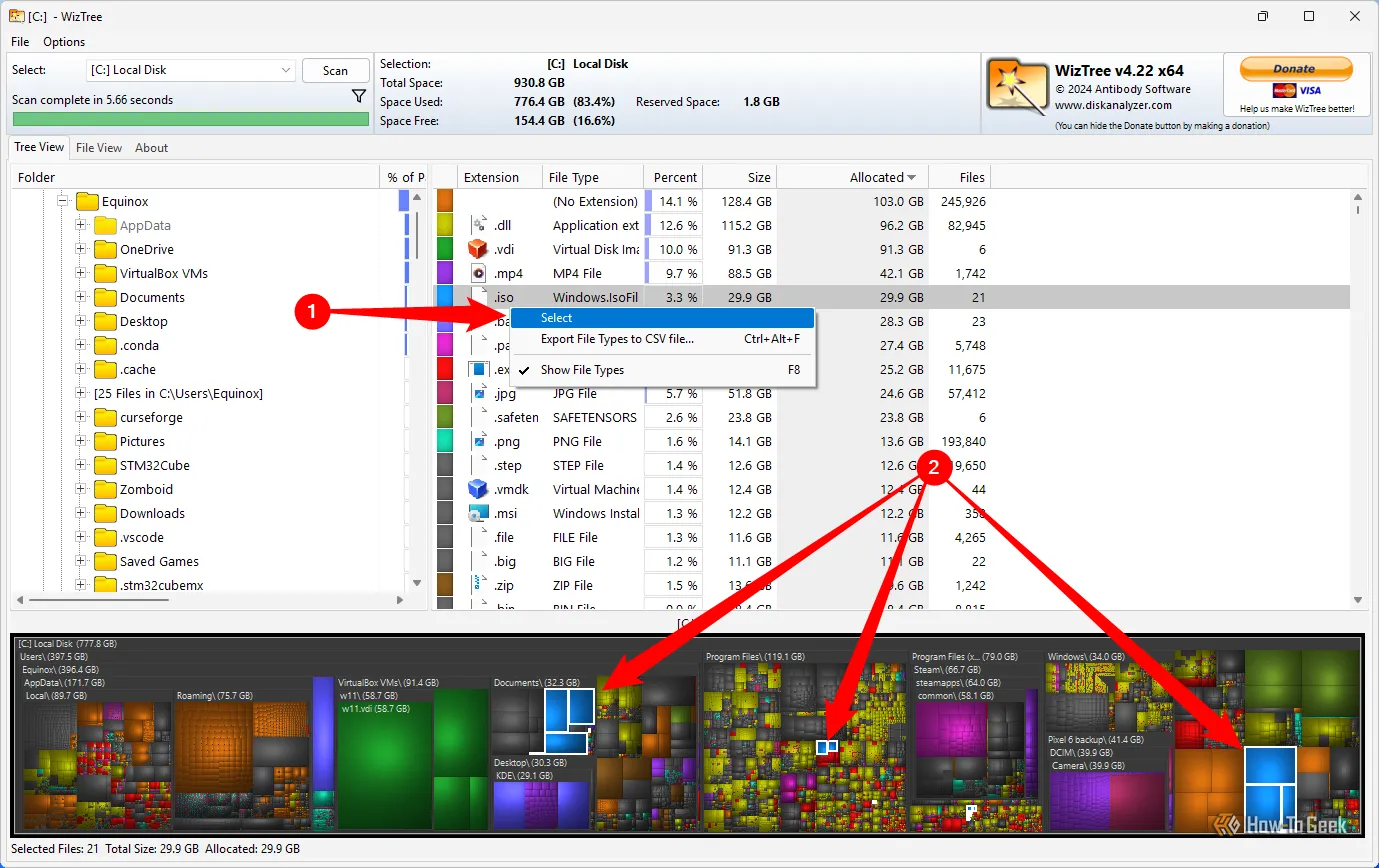 WizTree hiển thị và chọn tất cả tệp tin ISO trên ổ đĩa C
WizTree hiển thị và chọn tất cả tệp tin ISO trên ổ đĩa C
Một khi đã tìm thấy các tệp tin, WizTree cũng giúp việc dọn dẹp chúng trở nên cực kỳ dễ dàng.
Dọn Dẹp Và Quản Lý File Hiệu Quả Với WizTree
Các menu tương tác với tệp và thư mục trong WizTree cũng cho phép bạn di chuyển và xóa chúng.
Lưu ý quan trọng: Nếu bạn xóa file một cách thiếu cẩn trọng, bạn có thể dễ dàng làm hỏng hệ thống. Ví dụ, việc xóa tất cả các tệp DLL sẽ gây ra hậu quả nghiêm trọng. Tuyệt đối không xóa bừa bãi các tệp tin – bạn sẽ phải hối hận.
Cách Xóa File Một Cách An Toàn
Ví dụ, nếu bạn muốn loại bỏ tất cả các tệp VDI trên PC để giải phóng 91.3GB dung lượng, tất cả những gì bạn cần làm là chuột phải vào loại tệp đó ở khung trên bên phải và chọn “Select”, sau đó nhấn phím Delete. Chỉ báo lựa chọn sẽ chuyển từ màu trắng sang màu đỏ để báo hiệu rằng tệp đã bị xóa.
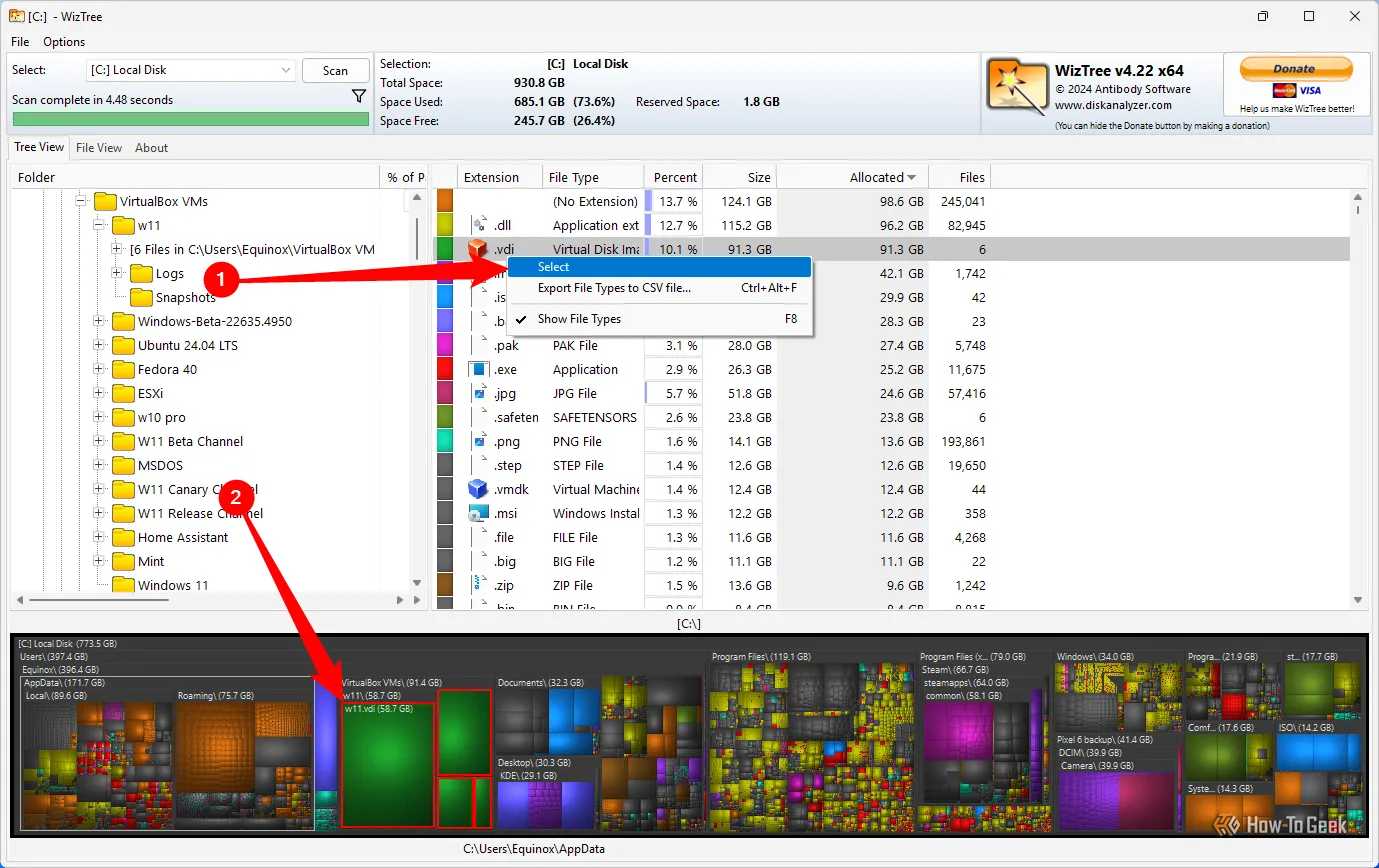 Xóa các tệp VDI trong WizTree để giải phóng 91.3GB dung lượng
Xóa các tệp VDI trong WizTree để giải phóng 91.3GB dung lượng
Tất nhiên, cách tiếp cận này khá tổng quát. Bạn cũng có thể chỉ cần nhấp vào các khối màu ở phía dưới. Sau khi quét lại, các tệp ISO giờ đây có màu hồng, vì vậy bạn có thể nhấp vào một tệp ISO không cần thiết và nhấn phím Delete. 5.2GB được giải phóng chỉ trong tích tắc.
Di Chuyển File Để Tối Ưu Không Gian
Ngoài ra, bạn luôn có thể chuột phải để mở một thư mục cụ thể và sử dụng nó để di chuyển các tệp nếu bạn muốn sắp xếp lại chúng thay vì xóa bỏ hoàn toàn.
WizTree thực sự là một “người thay đổi cuộc chơi” đối với những ai thường xuyên tải về mọi thứ mình thấy trên internet và cần một giải pháp để giữ cho PC luôn gọn gàng. Đây cũng là lời nhắc nhở trực quan rằng đôi khi việc xóa sáu máy ảo đã tồn tại hơn một năm là hoàn toàn hợp lý. Hãy trải nghiệm WizTree ngay hôm nay để kiểm soát không gian lưu trữ và tối ưu hóa chiếc máy tính của bạn!